¿Cómo integrar Salesforce en Botmaker?
En este artículo encontrarás la información necesaria sobre cómo integrar Salesforce en Botmaker. A su vez, obtendrás detalles sobre las funcionalidades de Salesforce y Botmaker que pueden utilizarse conjuntamente a través de la instalación de un plugin para potencializar la interacción con los usuarios y optimizar la gestión de ventas y consultas de cases.
Lectura estimada: 08 minutos
¿En qué consiste la funcionalidad?
Botmaker for Salesforce es un producto compuesto por dos partes principales.
- Ofrece una integración entre Chatbots y Bot Designer con Salesforce , permitiendo a los bots crear y administrar casos, oportunidades y leads dentro de una conversación. Esta integración facilita el uso de chatbots para automatizar tareas y mejorar la gestión de procesos en Salesforce.
- Incluye un plugin opcional de Botmaker específicamente diseñado para Salesforce. Este plugin permite ampliar las pantallas estándar de Salesforce al incluir el componente de chats de Botmaker con todas sus funcionalidades, como co-pilot, videollamadas y envío de templates. Los agentes pueden atender las conversaciones directamente desde Salesforce y conversar en tiempo real con los clientes.
La integración de chatbots en Salesforce a través de Botmaker ofrece varias ventajas. Así, puedes configurar nuevos bloques de acción en tus chatbots mediante Bot Designer para que realicen automáticamente acciones en casos, oportunidades y leads tales como crear, actualizar, borrar y comentar, entre otros. Esto te permitirá recibir casos en Salesforce a través de múltiples canales de conversación compatibles con Botmaker.
¿Cómo realizar la integración en la plataforma Botmaker?
Para comenzar con la conexión del canal, ve a Integraciones>CRMs (https://go.botmaker.com/#/integrations/connections). Selecciona Salesforce y haz clic en Conectar para acceder al tutorial de integración.
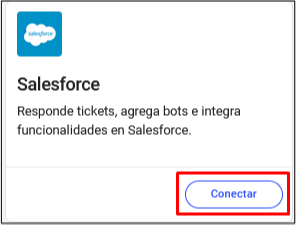
Nota: para realizar esta integración, debes contar con una cuenta en Salesforce.
Cuando visualices una pantalla que resume las características de la funcionalidad, haz clic en Siguiente para proceder al primer paso.
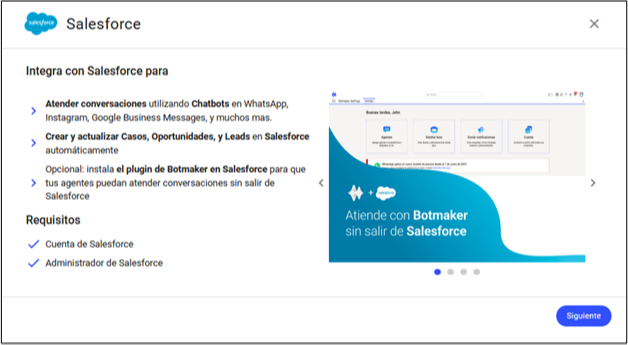
Paso 1: Iniciar la integración con tus credenciales de Salesforce
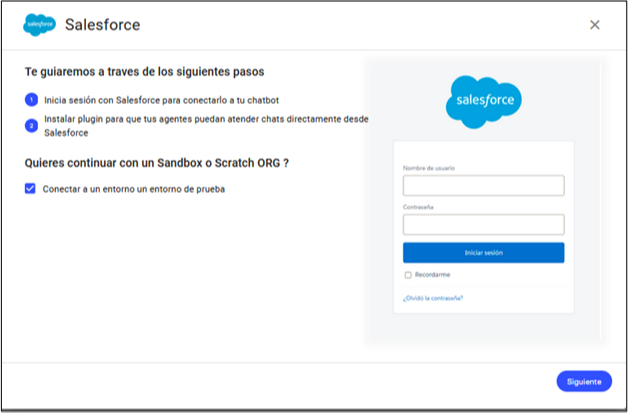
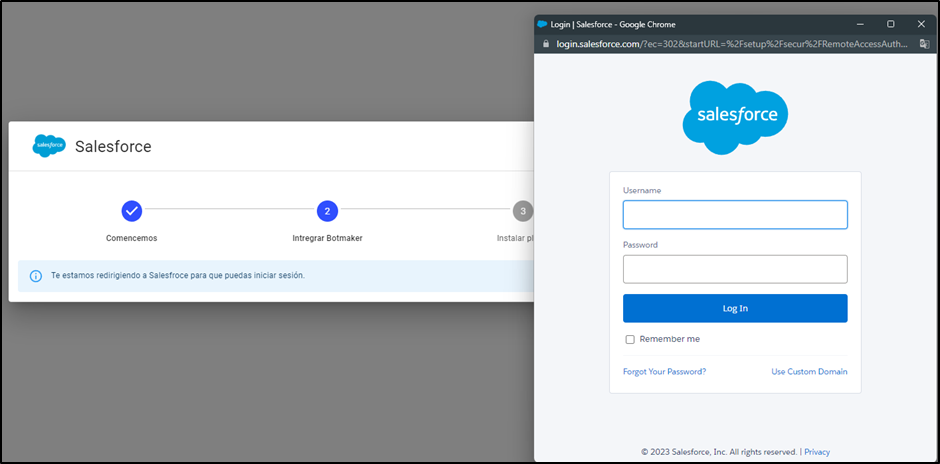
Paso 2: Integrar Botmaker
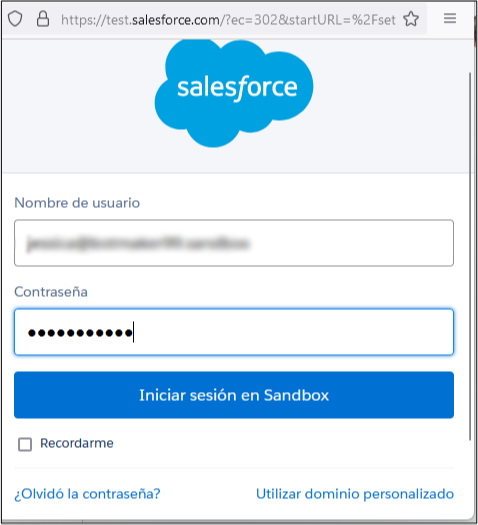
Luego de ingresar las credenciales, debes otorgar permiso a la plataforma Botmaker para concretar la conexión.
Paso 3: Finalizar la integración
Una vez otorgado el permiso, se realizará la integración y verás la pantalla que se muestra debajo. A partir de este momento, la integración se encuentra activa y podrás visualizar en Bot Designer los nuevos bloques de acción para crear o alterar objetos en Salesforce:
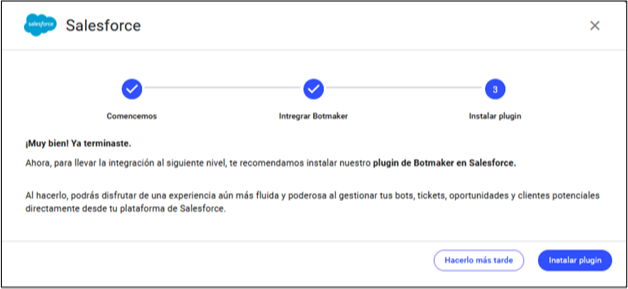
Instalación del plugin de Botmaker
Como paso opcional final, tendrás la posibilidad de instalar el Plugin de Botmaker en tu cuenta de Salesforce. Si deseas instalarlo, deberás hacer clic en Instalar plugin. Serás redirigido a un instalador de Salesforce que te guiará a través de los pasos para dicha instalación.
Para comenzar, selecciona el tipo de instalación que deseas y haz clic en Instalar.
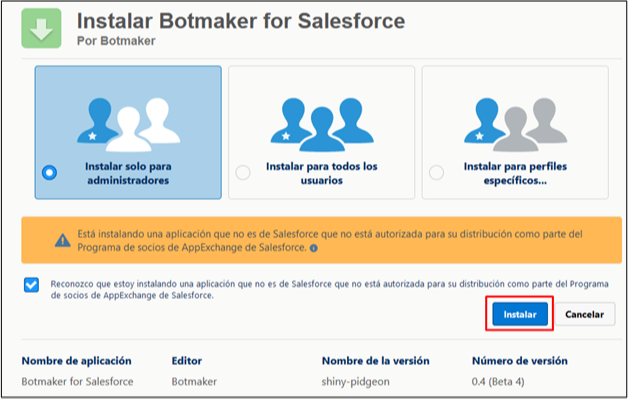
A continuación, deberás aprobar el acceso de la plataforma Botmaker
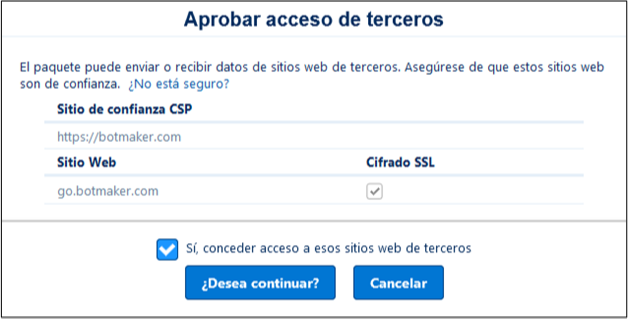
Una vez concedido el acceso a Botmaker, verás la siguiente pantalla indicando que la instalación del plugin ha sido exitosa.
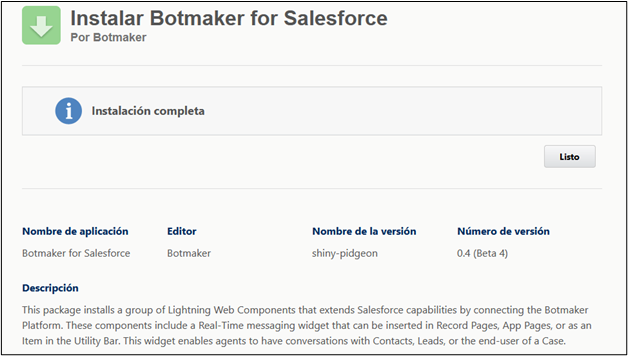
Haz clic en Listo para acceder a todas las herramientas de gestión y automatización que te ofrece esta integración.
Configurar mensajes de Salesforce una vez instalado el plugin
Una vez que hayas instalado el plugin para utilizar Botmaker integrado en Salesforce, dentro de la plataforma Botmaker podrás configurar los mensajes de Salesforce para la gestión de los casos en Bot Designer y en la sección de Conversaciones>Chats.
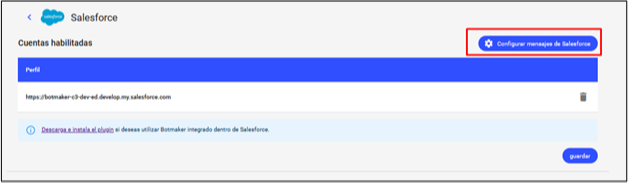
En el campo Selecciona el objeto de tu CRM , puedes seleccionar distintos objetos, como case, lead, contact, order, account, etc.

Configuración de Salesforce dentro de un chatbot
En Bot Designer, podrás habilitar funcionalidades de Salesforce a partir de seis acciones nuevas, lo que permitirá que el chatbot busque información en Salesforce (en tiempo real) para responder a un pedido del usuario. De este modo, se pueden configurar los siguientes parámetros:
- Crear un objeto en Salesforce (soportamos todos los objetos de Salesforce, incluyendo cases): el chatbot podrá crear un objeto en Salesforce y especificar los valores de sus campos basándose en la conversación actual.
- Actualizar un objeto (agregar comentarios y modificar campos): el chatbot tiene la capacidad de alterar un objeto existente, así como de agregar comentarios,
- Buscar un objeto en Salesforce: el chatbot puede realizar búsquedas en Salesforce mediante los criterios configurados. El resultado de búsqueda es una lista de uno o más IDs de objetos seleccionados (ej: casos).
- Asociar conversación actual a un Case : vincula la conversación actual con un Case de Salesforce. A partir de este momento, todos los mensajes de la conversación serán marcados con el Case Number/Id de Salesforce.
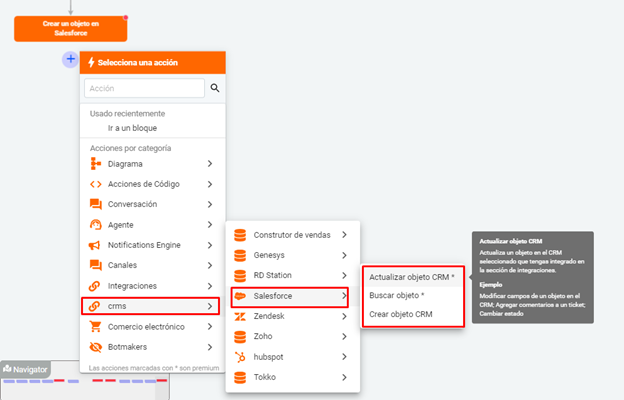
Configuración del plugin de Botmaker en Salesforce, Lightning Web Components y personalización de la pantalla de Casos
Nota: Es importante recordar quela instalación del plugin altera tu cuenta de Salesforce ya que se agregan componentes de la plataforma Botmaker. En tal sentido, puedes elegir instalar el plugin en una cuenta de prueba para chequear su funcionamiento, configuraciones, etc.
Una vez instalado el plugin, la cuenta de Salesforce dispondrá de tres nuevos componentes que puedes ver en la sección Lightning Web Components :
- Messaging : este componente incluye una pantalla de Chats que puede embeberse en Casos, Oportunidades o Leads. El chat que aparecerá en esa pantalla es solamente el correspondiente al caso de Salesforce. De no existir una conversación para este caso, se le ofrece al agente la posibilidad de iniciar una conversación enviando un template.
- Utility Bar Messaging: este componente consiste de una pantalla de Chats global que puede colocarse dentro de la Utility Bar de Salesforce. Aquí se mostrará todo el universo de conversaciones en curso y los agentes pueden responder sobre cualquiera de ellas.
- Configuration : este componente incluye accesos directos para configuración de Agentes, Permisos, Bot Designer y Notifications Engine. También incorpora la posibilidad de conectar canales. Es recomendable crear una App Page que incluya este componente con acceso restringido donde sólo administradores puedan acceder.
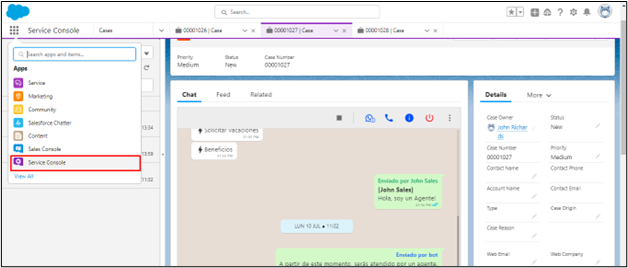
En este sentido, es importante recordar que un usuario con rol de administrador/configurador de Salesforce podrá editar/personalizar la página que desee extender e incluir alguno de los componentes de Botmaker. Esto lo puede hacer mediante Lightning App builder, donde encontrará los Lightning Web Components , dentro de la sección de Custom Components. Para mayor información, visita https://trailhead.salesforce.com/es/content/learn/modules/lightning-experience-for-salesforce-classic-users/get-your-bearings
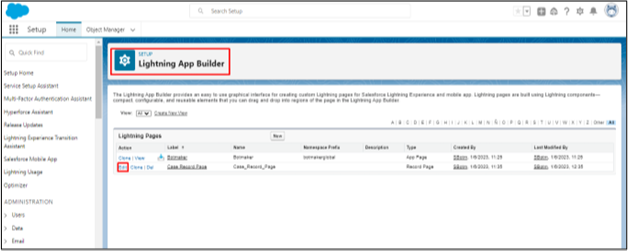
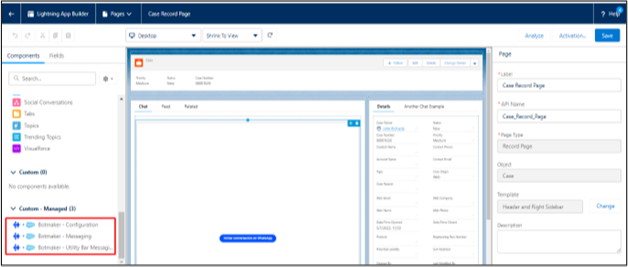
Asimismo, recuerda que desde App Launcher , en la sección Service Console de Salesforce, podrás acceder a las funcionalidades de Botmaker seleccionando la opción Botmaker Settings.
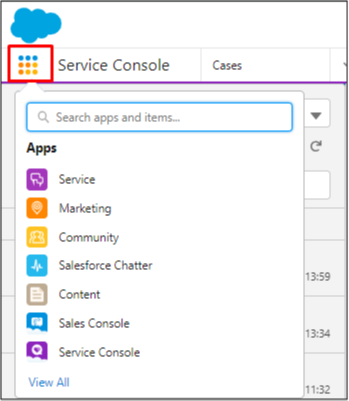
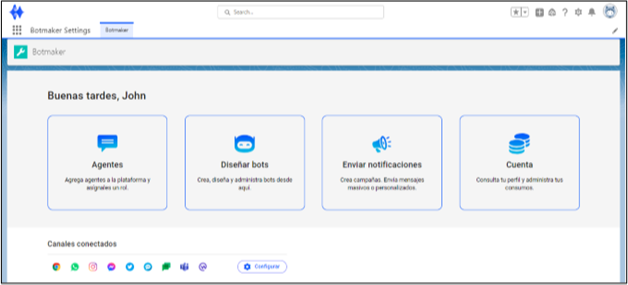
Potencia tu negocio con Botmaker for Salesforce con una solución integral que proporciona una integración completa y eficiente entre chatbots y Bot Designer con Salesforce, ofreciendo una mayor automatización de tareas y avanzada gestión de procesos. Además, a través del plugin específicamente diseñado para Salesforce, amplía las capacidades de la plataforma con funcionalidades adicionales. ¡Lleva tus flujos de trabajo al siguiente nivel con Botmaker for Salesforce!
Escrito por: Equipo Botmaker
Actualizado: 03/08/2023
